ubuntu16.04-x64系统中Jexus web server部署.NetCore和端口分析引发的猜想!
您有这样的牢骚么?
有一周没更新博客了,简单说下在干什么吧;主要是公司安排对接某旅游大公司的接口,接口数量倒也就10个左右,对接完后还需要加入到业务系统中和App端,因此还是需要花点时间的;时间上来说业务需求安排在6月最后一周上线,整个3周的时间,就本人一人负责,由于在这之前对接过另外一个公司接口,我已经搭建好了整体架构和提供给app端接口了,因此主要还是对接某公司接口而已,至于细节上的东西改改后台系统,调调数据格式应该就差不多了;就本人开发的熟练度来讲一周时间基本能搞定,其他剩余时间就测试,喝喝茶,学习一下;谁知。。。由于接口方说明文档不全,接口几乎是每位技术负责一两个接口(没错这就是大公司,分得就这么细),而且有疑问通过qq咨询时响应慢(可能别人大公司的人就是忙),就这样来到第一周的星期五,从app测试结果和对接接口几乎都完成的情况来看还是不错的(我的方式对接一个接口就嵌入到业务中,所以可以直接拿app测试),谁知第二周的时候,也就是本周星期二我在测试多人下单出现了异常,随后联系对方,结果被告知对接的这个下单接口不是最新的,但是除此之外其他几个接口都是最新的,最新的下单接口我们等一段时间才上线,等上线了在对接吧;来到此时我只能无语(谁叫您们是大公司呢),纯属浪费我对接和咨询的“热情”;
部署前的准备
来到这里就开始进入正题了,首先要准备ubuntu系统(后面我会单独写一篇怎么在OracleVM中安装ubuntu和注意事项),这里我是16.04-x64版本,为什么我重点写明版本号呢,因为我在官网直接下载最新的Jexus包后,尽然运行不起来,后来在善友兄文章中找到了个地址,安装试运行后是可以的也同样标记的是最新版,只不过后面带了个64位的标记,这是一个悲催的天;
我们还需要一个.netcore程序,为了测试方便我这里创建的是一个api程序,并且api的action里面这样修改了下:
[HttpGet]
public IEnumerable<string> Get()
{
return new string[] {$"这个站点是:{Request.Host.Host}:{Request.Host.Port}" };
}
输出当前应用程序对应的ip和端口,因为在后面为了更好的测试以及区分;这里也简单改造了下Program.cs中的代码,同样也是为了方便测试:
public static void Main(string[] args)
{
var builder = new WebHostBuilder()
.UseKestrel();
//参数指定端口
builder = args.Length > ? builder.UseUrls(args[]) : builder;
var host = builder.UseContentRoot(Directory.GetCurrentDirectory())
.UseIISIntegration()
.UseStartup<Startup>()
.UseApplicationInsights()
.Build();
host.Run();
}
改完代码后,需要生成运行包,怎么生成这里就不讲了,有兴趣的朋友可以去看这里Asp.NetCore1.1版本没了project.json,这样来生成跨平台包;然后通过多种方式把程序包传到虚拟机上,这里我通过共享目录的方式传递的,如果有朋友需要以后有机会分享吧;
再来剩下的就是在ubuntu中使用Jexus web server服务了,为了我虚拟机空间着想,这里我是在tmp中操作的,主要以下步骤,打开终端:
1. cd /tmp(进入临时目录)
2. wget linuxdot.net/down/jexus-5.8.2-x64.tar.gz(下载jexus文件包)
3. tar zxvf jexus-5.8.2-x64.tar.gz(解压到当前目录,无需安装)
4. chmod o+w /tmp/jexus/siteconf(为了方便设置jexus文件夹中的siteconf配置文件夹可以直接操作)
5. chmod o+w /tmp/jexus/siteconf/default(设置默认配置default文件可直接通过打开文件方式修改 注:本人不喜欢通过命令来修改,才有此步骤)
6. cd jexus(进入jexus目录 注:由于如果按照我步骤操作的话这样可以直接进入jexus目录,实际jexus目录在 cd /tmp/jexus)
7. ./jws start(测试jexus是否能正常运行,就我写本篇博客的时候第一次执行这命令返回的结果是:Failure,原因是我没用root权限执行命令,改成root执行命令就行了,怎么root以后有机会再讲)
Jexus web server开始部署.NetCore
首先直接通过点击文件夹的方式进入如下目录(您也可以通过终端进入,个人喜好便捷):/tmp/jexus/siteconf;能够看到名称问default的文件,此文件在安装时是非root权限只读的,由于我们在上面使用命令:chmod o+w /tmp/jexus/siteconf/default设置了运行其他权限的用户都能修改内容,所以这里我直接改,其他信息暂时不改动,只需要增加apphost节点:
port=
root=/ /var/www/default
hosts=* #OR your.com,*.your.com
#增加apphost节点
AppHost={CmdLine=dotnet /home/wangrudong003/netcore/publish01/T_Jexus.dll;AppRoot=/home/wangrudong003/netcore/publish01;Port=}
增加apphost节点的几个属性说明:
CmdLine:执行命令(熟悉一点.netcore运行的朋友可能知道,.netcore运行命令可以这样:dotnet xxx.dll这样就能跑起来程序了,同理可以看成一样的,但是需要指定应用程序具体目录,这里我的是 /home/wangrudong003/netcore/publish01 )
AppRoot:表示应用程序的目录,这里我的是 /home/wangrudong003/netcore/publish01
Port:监听端口;
jexus注意点(大家可以去这里详细了解:https://www.linuxdot.net/bbsfile-3084):
port=80:表示通过jexus来监听80端口,以此来访问我们的 /home/wangrudong003/netcore/publish01/T_Jexus.dll 程序
root=/ /var/www/default:指定的虚拟目录
最后root权限进入cd /tmp/jesux目录,然后开启服务:./jws start ;如果不出意外的话,您也能够看到如下截图信息:

然后咋们来通过80端口访问以下我们部署的接口(这里我ubuntu服务器的ip是172.16.9.66):http://172.16.9.66/api/values,访问成功的截图:
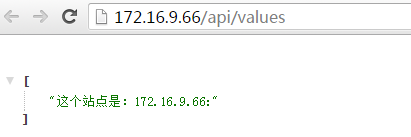
分析一下AppHost配置中的Port是否起作用
有上图测试我们看到了通过80端口能正常访问我们的接口站点,现在我们通过linux命令,查看下服务器上所监听的端口,查看tcp监听端口命令: sudo netstat -lntp ,能投得到如图:
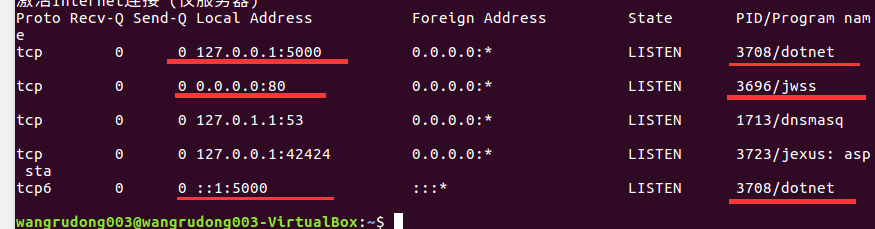
由图能够看出来jexus服务监听的80端口,dotnet命令执行的5000端口;为了更好的测试apphost的port的作用,我们需要把default文件中的port为5000端口改成5001来测试,改完之后的配置:
AppHost={CmdLine=dotnet /home/wangrudong003/netcore/publish01/T_Jexus.dll;AppRoot=/home/wangrudong003/netcore/publish01;Port=}
然后需要重启jexus服务,通过如下命令: ./jws restart :

重启完之后,我们又来访问:http://172.16.9.66/api/values,这个时候就访问不了接口了:
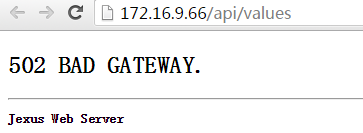
尽管我们的jexus服务器是ok状态,但是接口已经无法访问了,那么我们再来看看监听的端口:

端口图对比分析
这张和之前端口截图对比,能够发现dotnet执行的还是5000端口,和我们修改配置文件的port:5001不能对应,这有点奇怪,就这点能够让我们大胆猜想jexus的这个port端口设置没有效果;而最后5000端口应该还是dotnet自带的默认端口;
疑问
然而又让我们奇怪的是,如果5000端口运行没问题,那么为什么jexus公布出去的80端口无法访问api接口能,我们又来大胆猜想,是不是由于我们设置的jexus的port:5001端口也真实监听的5000不对应造成的呢?为了测试我们再一次修改下AppHost的配置信息:
AppHost={CmdLine=dotnet /home/wangrudong003/netcore/publish01/T_Jexus.dll http://127.0.0.1:5001;AppRoot=/home/wangrudong003/netcore/publish01;Port=5001}
这次我们按照netcore的命令格式:dotnet xxx.dll http://127.0.0.1:5001来设置下netcore监听的端口,这也就是为什么开篇部分我修改Program.cs中代码的原因,一切为了测试猜想;同样修改完后,我们执行jexus服务的命令:./jws restart ;命令执行ok有,先来访问下80端口的接口:

此时能够正常访问咋们的接口了,那最好需要验证的就是看看监听端口了:

第二幅与第三幅端口图大比拼分析
通过上面第三方图能够看到netcore程序此时绑定的是5001端口,这个时候由jexus开放出去的80端口也能正常访问咋们的接口了,那说明我们在jexus的defaut文件中的apphost节点中的port:5001必须要与dotnetcore自身监听的端口一致,没错一致;假如jexus的端口是8080,那么netcore监听的端口也必须是8080,这样咋们通过jexus开放出来的地址才能正常的访问;好了到这里本篇分享文章就结束了,希望能给您带来好的帮助,也希望大家多多点赞推荐,谢谢!!!
ubuntu16.04-x64系统中Jexus web server部署.NetCore和端口分析引发的猜想!的更多相关文章
- Jexus Web Server 完全傻瓜化图文配置教程(基于Ubuntu 12.04.3 64位)[内含Hyper-v 2012虚拟机镜像下载地址]
1. 前言 近日有感许多新朋友想尝试使用Jexus,不过绝大多数都困惑徘徊在Linux如何安装啊,如何编译Mono啊,如何配置Jexus啊...等等基础问题,于是昨日向宇内流云兄提议,不如搞几个配置好 ...
- Jexus web server V5.1 安装配置要点
一.Jexus简介:Jexus web server for linux 是一款基于.NET兼容环境,运行于Linux/unix操作系统之上,以支持ASP.NET为核心功能的高性能WEB服务器.Jex ...
- Jexus-5.6.3使用详解、Jexus Web Server配置
一.Jexus Web Server配置 在 jexus 的工作文件夹中(一般是“/usr/jexus”)有一个基本的配置文件,文件名是“jws.conf”. jws.conf 中至少有 Site ...
- Win7 U盘安装Ubuntu16.04 双系统详细教程
Win7 U盘安装Ubuntu16.04 双系统详细教程 安装主要分为以下几步: 一. 下载Ubuntu 16.04镜像软件: 二. 制作U盘启动盘使用ultraISO: 三. 安装Ubuntu系统: ...
- windows10下安装ubuntu16.04 双系统
软件和材料: UltraISO .ubuntu16.04镜像.U盘 步骤: 1.先在windows10 上下载UltraISO并安装 2.打开UltraISO,插入优盘,制作ubuntu160.4 ...
- Windows下安装Ubuntu16.04双系统
ROS需要在Ubuntu系统上开发,虚拟机跑Ubuntu开发ROS容易出现各种各样的问题,所以需要安装Ubuntu16.04双系统.笔者也是一步步按着网上的帖子来,由于网上的教程都不是最新的而且有的也 ...
- Win10系统下安装ubuntu16.04双系统-常见问题解答
Win10系统下安装ubuntu16.04双系统-常见问题解答 1. 安装ubuntu16.04.2系统 磁盘分区形式有两种:GPT和MBR,关系到设置引导项.在win10下压缩出500GB空间给ub ...
- windows10和ubuntu16.04双系统下时间不对的问题 ZT
最近装了windows10和ubuntu16.04双系统,仍然出现了喜闻乐见的老问题,装完后,在windows下时区不对,之前的老办法是: sudo gedit /etc/default/rcS ut ...
- windows10和ubuntu16.04双系统下时间不对的问题
最近装了windows10和ubuntu16.04双系统,仍然出现了喜闻乐见的老问题,装完后,在windows下时区不对,之前的老办法是: sudo gedit /etc/default/rcS ut ...
随机推荐
- JavaScriptCore全面解析 (下篇)
欢迎大家关注腾讯云技术社区-博客园官方主页,我们将持续在博客园为大家推荐技术精品文章哦~ 殷源,专注移动客户端开发,微软Imagine Cup中国区特等奖获得者,现就职于腾讯. 接JavaScript ...
- 博弈论(Game Theory) - 02 - 前传之重复剔除严格劣战略的占优战略均衡
博弈论(Game Theory) - 02 - 前传之重复剔除严格劣战略的占优战略均衡 开始 "重复剔除劣战略的严格占优战略均衡"(iterated dominance equil ...
- js-获取两个字符串日期的相隔周
例如说"2017-04-01 23:00:00"是周六, "2017-04-28 23:00:00"是周五,包含各自所在的那一周,我真正需要获得的结果是5个周. ...
- __builtin_popcount(n)
Gcc提供的内建函数__builtin_popcount(n),可以精确计算n表示成二进制时有多少个1.借助这个函数可以快速判断一个数是否是2的幂. bool isPowerOfTwo(int n) ...
- 龟兔赛跑,杭电oj-2059
原题地址:http://acm.hdu.edu.cn/showproblem.php?pid=2059 [Problem Description] 据说在很久很久以前,可怜的兔子经历了人生中最大的打击 ...
- Spring——Web应用中的IoC容器创建(WebApplicationContext根应用上下文的创建过程)
基于Spring-4.3.7.RELEASE Spring的配置不仅仅局限在XML文件,同样也可以使用Java代码来配置.在这里我使用XML配置文件的方式来粗略地讲讲WebApplicationCon ...
- Spring+SpringMVC+MyBatis深入学习及搭建(三)——MyBatis全局配置文件解析
转载请注明出处:http://www.cnblogs.com/Joanna-Yan/p/6874672.html 前面有写到Spring+SpringMVC+MyBatis深入学习及搭建(二)——My ...
- 20155212 实验四 《Android程序设计》 实验报告
20155212 实验四 <Android程序设计> 实验报告 (一)Android Stuidio的安装测试 参考<Java和Android开发学习指南(第二版)(EPUBIT,J ...
- 基于OWIN+DotNetOpenOAuth实现OAuth2.0
这几天时间一直在研究怎么实现自己的OAuth2服务器,对于太了解OAuth原理以及想自己从零开始实现的,我建议可以参考<Apress.Pro ASP.NET Web API Security&g ...
- 《Android进阶》之第七篇 NDK的使用
<Android进阶>之第一篇 在Java中调用C库函数 这一篇列举的方法是在NDK没有出来时候用的方式 在Android发布NDK之后,可以这样使用 一.首先下载android-ndk ...
